Perspektif ve görüntü geometrisini ayarlama
İçindekiler
- Perspektif düzeltme neden önemlidir?
- Bir fotoğraf seçme
- Görüntüyü döndürme
- Perspektif ve görüntü geometrisi nasıl ayarlanır?
- Görüntüyü kırpma
- Ayarlanan görüntüyü kaydetme
- Perspektif düzeltmeden sonra beyaz dengesini ayarlama
- ArtistAssistApp Hakkında
ArtistAssistApp, eğri fotoğrafları düzeltmenize ve istenmeyen kenarları kaldırmanıza olanak tanır. Sanat eserinizi sergilemek için gerekli olan resminizin mükemmel, profesyonel görünümlü bir görüntüsünü elde etmek için çok kullanışlıdır.

Perspektif düzeltme neden önemlidir?
Hiç bir web sitesinde veya sosyal medyada yayınlamak için resminizin bir fotoğrafını çektiniz mi? Ancak kağıdın veya tuvalin tüm kenarlarının ekranın kenarlıklarına paralel olduğundan ne kadar dikkatli olursanız olun, yine de küçük (veya büyük) perspektif bozulmaları var mı? Tabii ki, bu şekilde bir fotoğraf da gönderebilirsiniz. Bununla birlikte, gerçekten profesyonel bir görünüm elde etmek için, perspektif bozulmalarını düzeltmek ve fotoğraftaki kağıt veya tuvalin tamamen dikdörtgen olduğundan emin olmak en iyisidir.
Bir fotoğraf seçme
Perspektif sekmesini açın ve perspektifini düzeltmek istediğiniz fotoğrafı seçin.
Fotoğraf seç düğmesine basarak cihazdan herhangi bir fotoğrafı seçin veya ⋮ (dikey üç nokta) ve ardından Referans fotoğrafı kullan düğmesine basarak geçerli referans fotoğrafı seçin.
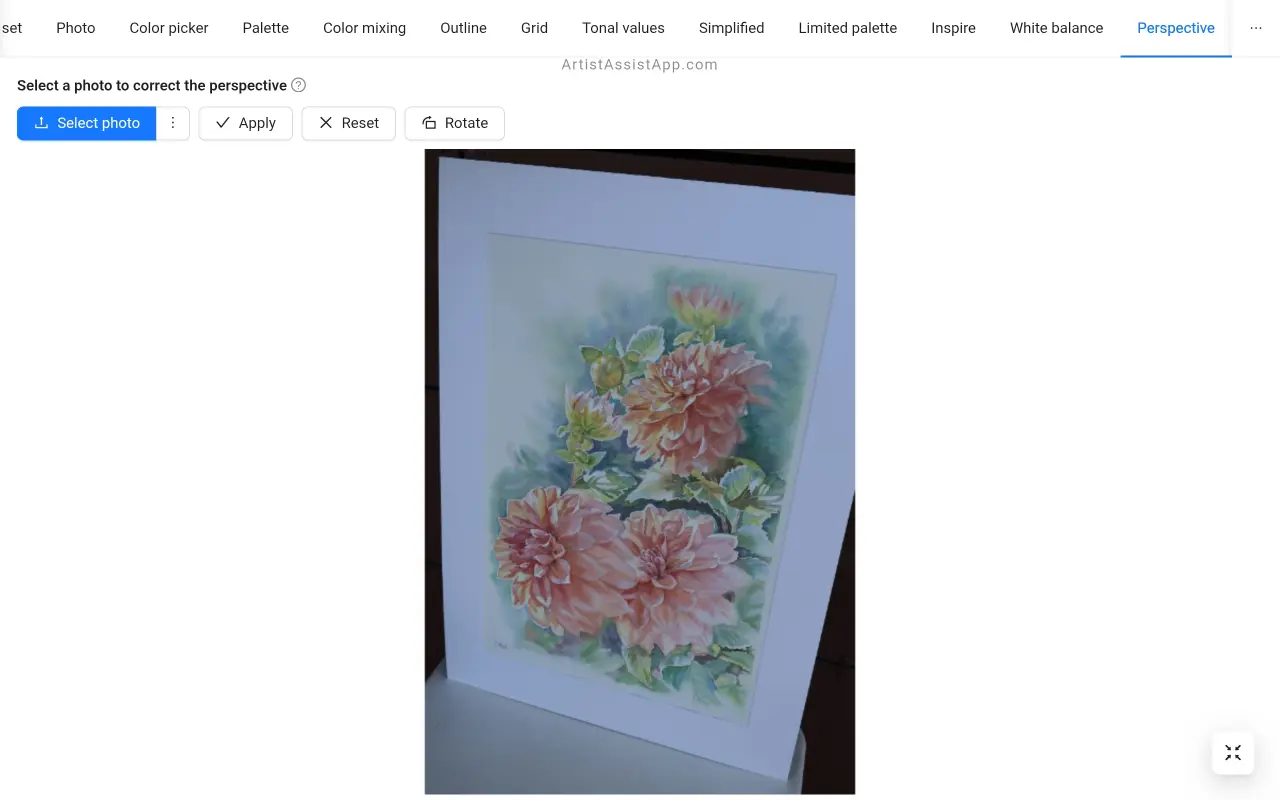
Görüntüyü döndürme
Gerekirse, Döndür düğmesine basarak fotoğrafı saat yönünde 90 derece döndürebilirsiniz.
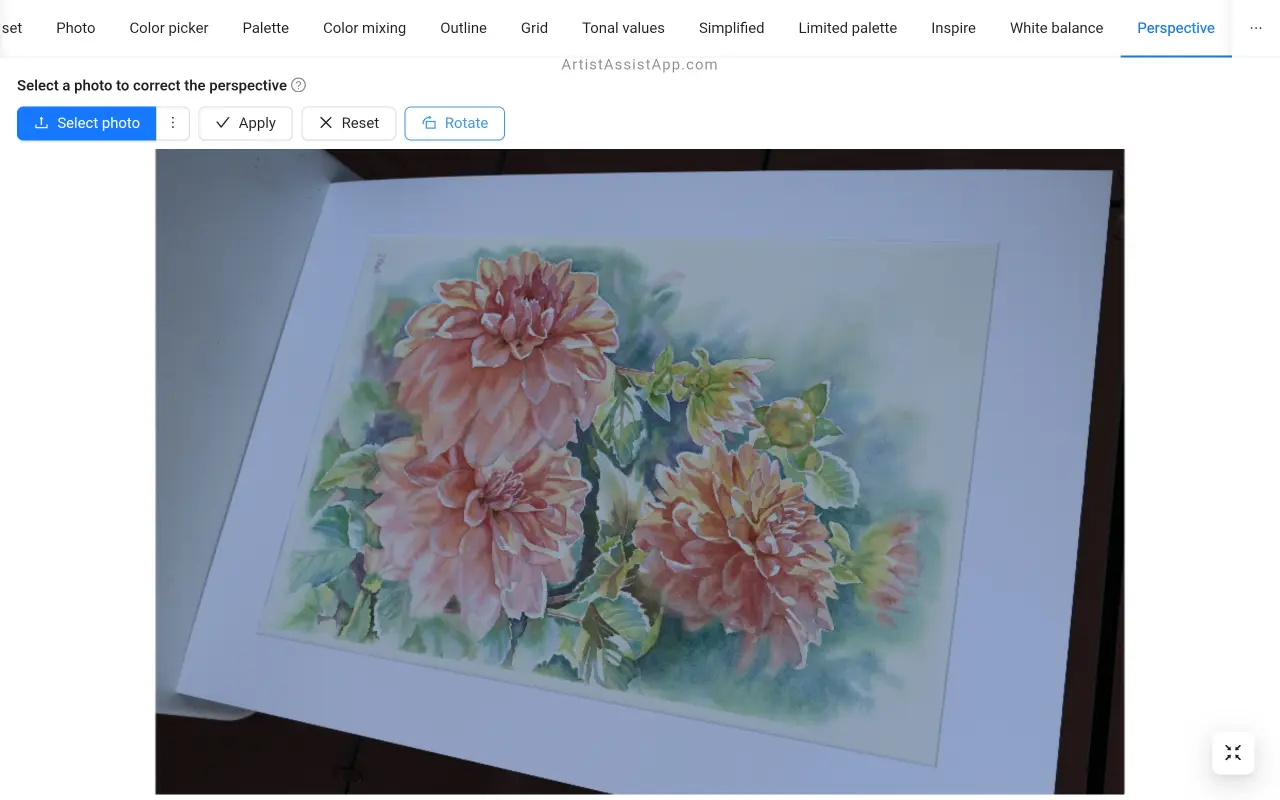
Perspektif ve görüntü geometrisi nasıl ayarlanır?
Perspektifi düzeltmek için kullanılacak bir dörtgen tanımlamak üzere 4 nokta seçmek için fotoğrafa tıklayın veya dokunun. Bu dörtgen bir dikdörtgene dönüştürülecek, içindeki pikselleri dönüştürecek, perspektifi düzeltecektir. Resmin köşelerini daha kesin bir şekilde seçmek için noktaları sürükleyebilirsiniz.
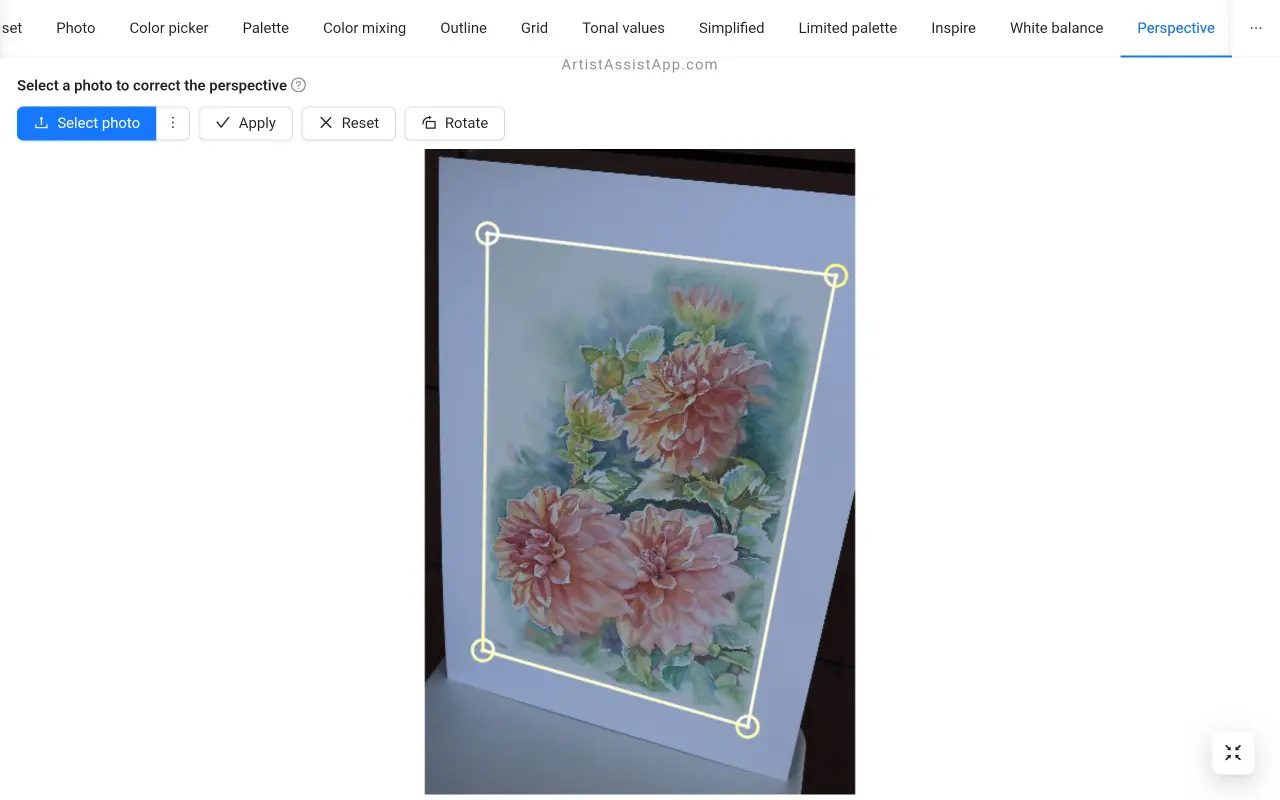
Daha kesin bir nokta seçimi için yakınlaştırmayı kullanabilirsiniz.
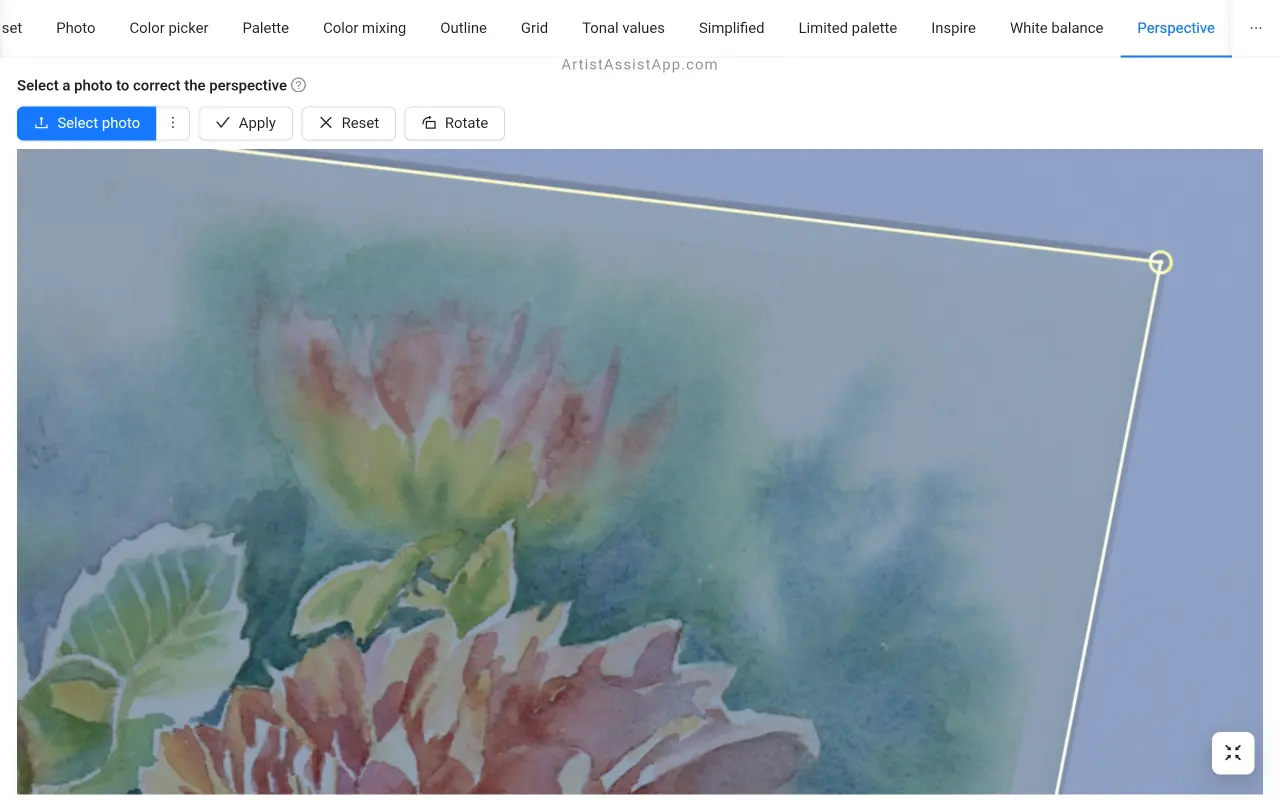
Perspektifi ve görüntü geometrisini ayarlamak için Uygula düğmesine basın.
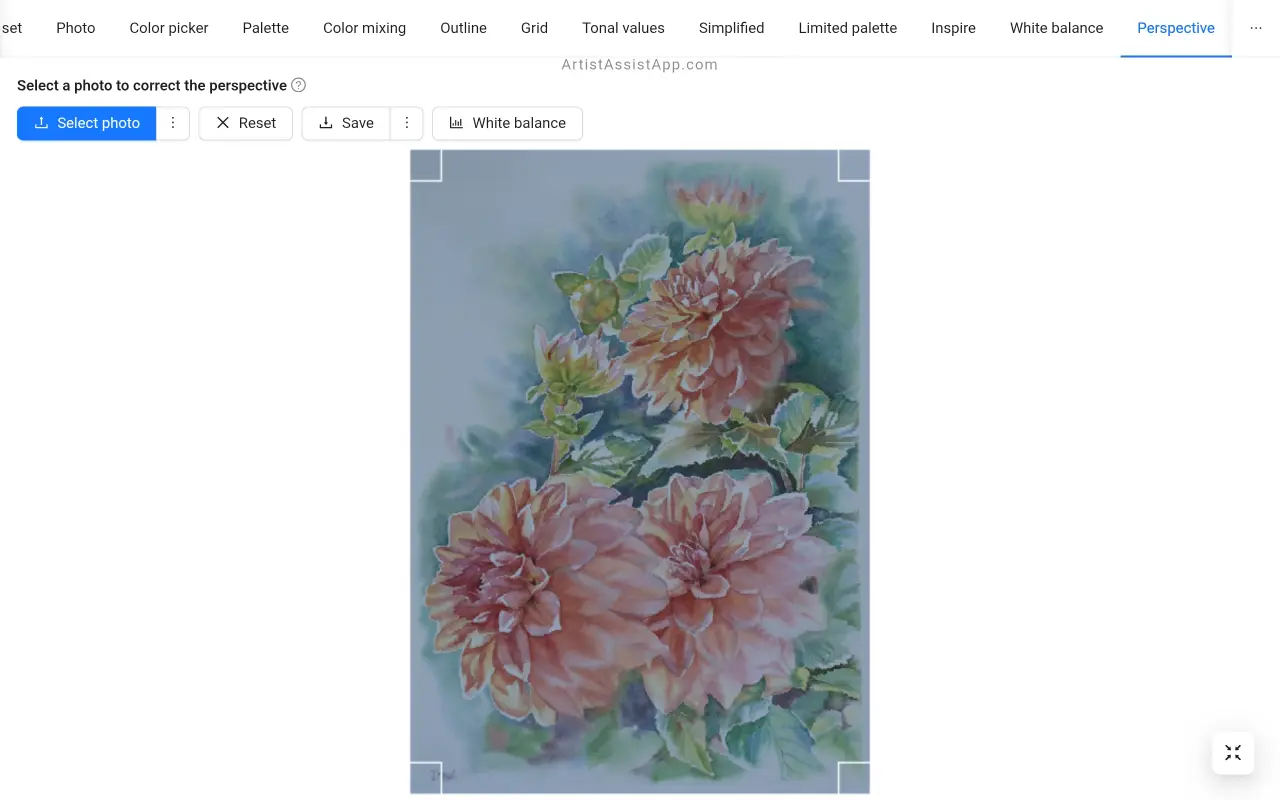
Sonuçlardan memnun değilseniz, baştan başlamak için Sıfırla düğmesine basın.
Görüntüyü kırpma
İsteğe bağlı olarak, perspektif düzeltmesi uyguladıktan sonra görüntüyü kırpmak için kenar boşluklarını sürükleyin.
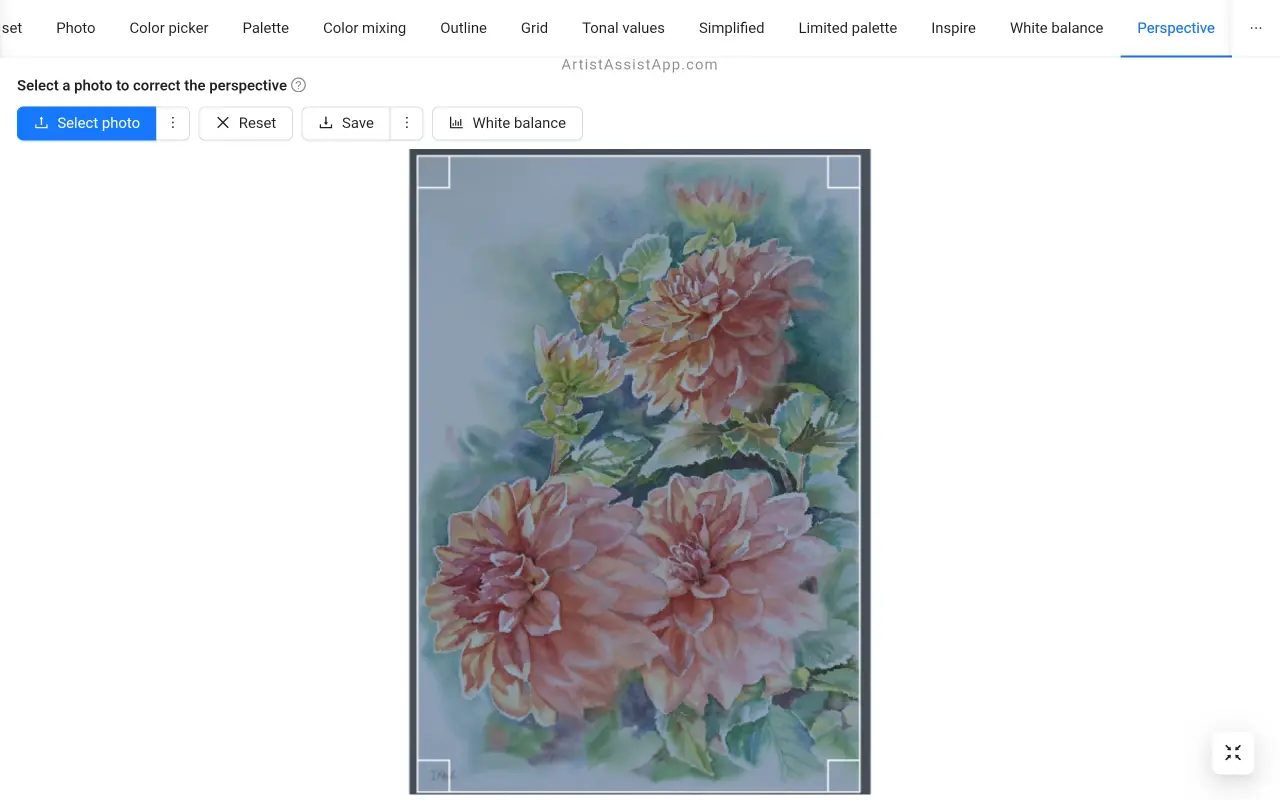
Ayarlanan görüntüyü kaydetme
Görüntüyü düzeltilmiş perspektifle kaydetmek için Kaydet düğmesine basın.
Bu görseli Instagram'a yükleyecekseniz 2 kullanışlı seçenek vardır: Dikey yönlendirmeli görüntüler için 4:5 oranına genişletilmiş kaydet ve yatay yönlendirmeli görüntüler için 1,91:1 oranına genişletilmiş kaydet .
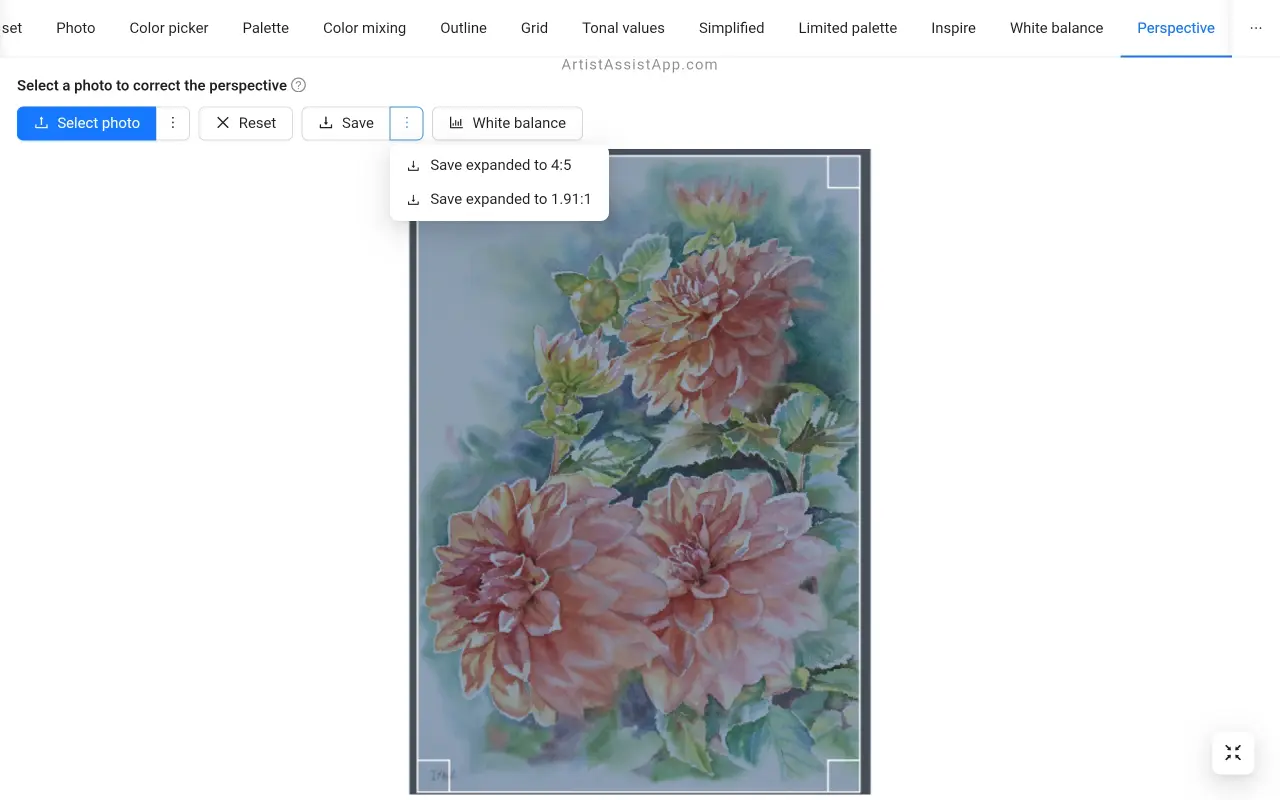
Perspektif düzeltmeden sonra beyaz dengesini ayarlama
Fotoğrafın beyaz dengesini ve renklerini daha fazla ayarlamak için Beyaz dengesi düğmesine basın.
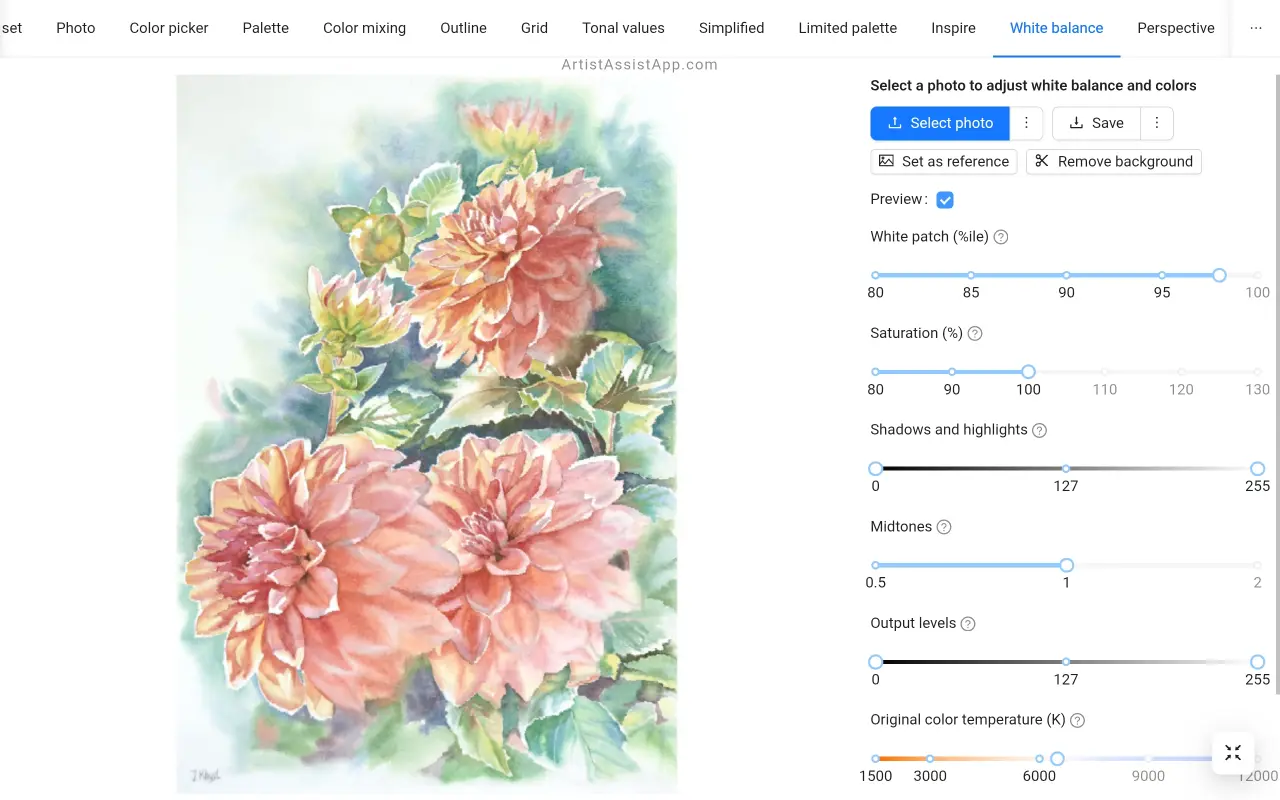
Perspektif düzeltmeli görüntü, Beyaz dengesi sekmesine aktarılacaktır. Beyaz dengesi ve renk ayarı hakkında daha fazla bilgi için bu eğiticiye bakın.
ArtistAssistApp Hakkında
Artist Assist App olarak da bilinen ArtistAssistApp, sanatçıların bir fotoğraftaki herhangi bir rengi doğru bir şekilde karıştırması, ton değerlerini analiz etmesi, bir fotoğrafı anahat haline getirmesi, ızgara yöntemiyle çizmesi, sınırlı bir paletle boyaması, bir fotoğrafı basitleştirmesi, bir görüntüden arka planı kaldırması, fotoğrafları ikili olarak karşılaştırması ve daha fazlası için bir web uygulamasıdır.
Resim ve çizim becerilerinizi geliştirmek ve çarpıcı sanat eserleri yaratmak için şimdi ücretsiz https://app.artistassistapp.com deneyin.
